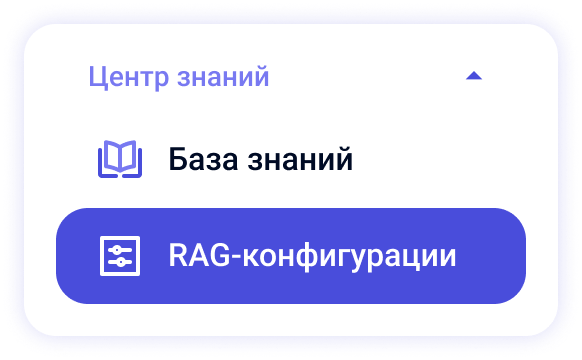RAG-конфигурации
RAG-конфигурация определяет, какие документы базы знаний и с какими правилами будут использованы поисковым модулем во время работы сценария.
Создав несколько отдельных конфигураций, Вы сможете гибко управлять поиском:
| Что настраивается | Для чего применяется |
|---|---|
| Набор документов | Ограничить поиск нужной тематикой (например, только правила выдачи займов). |
| Модель векторизации | Выбрать алгоритм, по которому система находит подходящие фрагменты знаний. |
| Порог уверенности | Отсеять ответы, которые мало подходят по смыслу. |
| Максимальное число фрагментов | Ограничить объём «справки», передаваемой LLM: система вернёт не больше указанного количества наиболее подходящих кусочков текста. Чем число меньше, тем короче контекст и быстрее ответ; слишком большое значение — больше нагрузки и риск «размытого» ответа. |
1. Переход в раздел
-
Выберите пункт «RAG-конфигурации». В левом боковом меню
На экране появится список всех конфигураций проекта.
2. Обзор списка
Карточка каждой конфигурации показывает:
-
название;
-
краткое описание;
-
число подключённых документов;
-
дату и время создания;
-
ссылку «Протестировать».
Дополнительно доступны:
-
строка поиска по названию;
-
кнопка «Добавить RAG-конфигурацию» — открывает окно создания новой конфигурации.
3. Создание RAG-конфигурации
Мастер состоит из трёх шагов.
| Шаг | Действия |
|---|---|
| 1. Название и описание | Укажите понятное название и коротко опишите назначение. Нажмите «Продолжить». |
| 2. Выбор документов | Отметьте файлы или папки, которые следует включить в поиск. При необходимости используйте строку поиска. Нажмите «Продолжить». |
| 3. Настройки индексации | 1) Выберите модель векторизации. 2) Задайте порог уверенности (0 – 1, шаг 0,01). 3) Укажите максимальное число возвращаемых фрагментов (1 – 199). Нажмите «Создать RAG-конфигурацию». |
После создания документы автоматически индексируются. Длительность зависит от их объёма.
4. Страница конфигурации
| Зона интерфейса | Содержимое | Доступные действия |
|---|---|---|
| Информация (верх) | название, описание, дата/время создания, количество документов | — |
| Список документов (центр) | перечень подключённых файлов | «Управлять документами» — открыть окно выбора/снятия галочек |
| Панель настроек (справа) | Модель для векторизации (выпадающий список) • Порог уверенности (ползунок) • Максимальное число фрагментов (счётчик) | 1) Измените параметры → «Применить и переиндексировать». 2) «Изменить название и описание» — откроет модальное окно. 3) «Удалить» — удалит конфигурацию после подтверждения. 4) «Протестировать» — откроет страницу тестирования работы RAG-конфигурации (поиск по подключённым документам). |
5. Тестирование конфигурации
Функция позволяет заранее увидеть, какие фрагменты текстов будут возвращены сценариям при заданных настройках.
-
Введите запрос в строку поиска.
-
Нажмите «Найти» — система покажет подходящие фрагменты.
Для каждого фрагмента отображаются:
-
порядковый номер;
-
уровень уверенности;
-
название документа (ссылка);
-
короткая цитата.
Справа повторяются поля Порог уверенности и Максимальное число фрагментов — их можно менять без переиндексации, чтобы быстро подобрать оптимальные значения.
6. Подключение конфигурации в сценарий
RAG-конфигурацию можно выбрать только в блоке «Диалог с LLM».
-
В свойствах блока раскройте раздел «Подключение базы знаний».
-
Выберите нужную конфигурацию из списка.
-
При необходимости уточните порог уверенности и максимальное число фрагментов (можно установить значение ниже, чем в самой конфигурации).
-
Сохраните блок.
С этого момента LLM при каждом обращении будет получать вспомогательный контекст только из документов, подключённых к выбранной RAG-конфигурации.
7. Удаление конфигурации
-
Откройте нужную конфигурацию.
-
В правой панели нажмите «Удалить» и подтвердите действие.
Важно: если конфигурация уже используется в сценариях, её удаление вызовет ошибку в этих блоках. Сначала исключите конфигурацию из сценариев.
8. Практические рекомендации
-
Создавайте отдельную конфигурацию для каждой узкой темы — так ответы будут точнее.
-
Держите описание конфигурации кратким, но информативным: оно помогает коллегам выбрать нужную настройку.
-
Не снижайте порог уверенности без необходимости: это увеличит риск получения фрагментов, недостаточно близких по смыслу к запросу.
-
После добавления крупных документов протестируйте конфигурацию, чтобы убедиться, что возвращаются ожидаемые фрагменты.
-
Периодически пересматривайте список документов, удаляйте устаревшие файлы — это поддерживает актуальность базы знаний.